[得得一键重装系统]win10系统出现网络未识别无法联网的解决方法
软件介绍
[得得一键重装系统]win10系统出现网络未识别无法联网的解决方法
有win10系统的用户向小编反馈自己的电脑不能上网,右下角的网络提示网络未识别,确认网络是没有欠费的,那么为什么会出现这种情况呢?又该如何解决?下面系统族小编为大家详细解答下。
系统推荐:win10纯净版系统下载
相关教程:
Win10网络已连接但网页打不开怎么办
win10笔记本没有网络连接或受限怎么解决
win10系统出现网络未识别无法联网的解决方法:
1、右击桌面左上角的“Windows”按钮,从其右键菜单中选择“运行”项以打开“运行”窗口(也可以直接按Win+R来打开);

2、在“运行”窗口中 ,输入“cmd” 点击确定打开命令提示符;

3、输入命令“ping 路由器内网地址”并按回车键以检测电脑网卡与路由器线路连接情况。 如果反馈信息提示“无法访问目录主机”或‘访问失败 、常规错误“时,表明计算机网卡与路由器之间线路连接存在故障,此时需要检查连接线路;

4、路由器端“MAC地址”过滤功能的开启也会导致电脑无法正常访问网络,也同样会出现“未识别的网络”提示。对此进入路由器后台Web界面,切换到“行为管理”-“MAC地址过滤”选项卡,通过清除勾选“启用”项将相关“过滤模式”给禁用;

5、对于路由器端采用“静态IP地址”分配方式的情况下,我们需要在电脑端手动设置IP地址。右击任务样右侧的“网络”图标,从其右键菜单中选择“网络和共享中心”项,如图:

6、在弹出的“网络连接”界面中,右击“未识别的网络”以太网图标,从其右击菜单中选择“属性”;

7、在属性窗口双击“TCP/IP v4” ,如图红框所指:

8、从打开的新界面中勾选“使用下面的IP地址”和“使用下面的DNS服务器”项,同时手动设置IP地址 ,设置完成后点击“确定”;

针对Win10无法上网的问题,我们还可以借助“360 DNS优选”工具来选择最佳DNS,以降低网络延时,确保网络的正常畅通。直接在“360安全卫士”-“更多功能”-“网络优化”栏目中找到“DNS优选”工具。

从打开的“DNS优选”窗口中,直接点击“开始DNS优选”按钮,此时程序将自动检测各DNS的网络延时情况,并给出最佳DNS方案,点击“立即启用”即可!

造成网络未识别的原因是有很多的,大家根据上面的方法进行一步步排查测试,相信就能解决问题,如果实在解决不了也可以拨打运营商的服务电话让其派人上门维修,希望该教程能帮到大家。
有win10系统的用户向小编反馈自己的电脑不能上网,右下角的网络提示网络未识别,确认网络是没有欠费的,那么为什么会出现这种情况呢?又该如何解决?下面系统族小编为大家详细解答下。
系统推荐:win10纯净版系统下载
相关教程:
Win10网络已连接但网页打不开怎么办
win10笔记本没有网络连接或受限怎么解决
win10系统出现网络未识别无法联网的解决方法:
1、右击桌面左上角的“Windows”按钮,从其右键菜单中选择“运行”项以打开“运行”窗口(也可以直接按Win+R来打开);

2、在“运行”窗口中 ,输入“cmd” 点击确定打开命令提示符;

3、输入命令“ping 路由器内网地址”并按回车键以检测电脑网卡与路由器线路连接情况。 如果反馈信息提示“无法访问目录主机”或‘访问失败 、常规错误“时,表明计算机网卡与路由器之间线路连接存在故障,此时需要检查连接线路;

4、路由器端“MAC地址”过滤功能的开启也会导致电脑无法正常访问网络,也同样会出现“未识别的网络”提示。对此进入路由器后台Web界面,切换到“行为管理”-“MAC地址过滤”选项卡,通过清除勾选“启用”项将相关“过滤模式”给禁用;

5、对于路由器端采用“静态IP地址”分配方式的情况下,我们需要在电脑端手动设置IP地址。右击任务样右侧的“网络”图标,从其右键菜单中选择“网络和共享中心”项,如图:

6、在弹出的“网络连接”界面中,右击“未识别的网络”以太网图标,从其右击菜单中选择“属性”;

7、在属性窗口双击“TCP/IP v4” ,如图红框所指:

8、从打开的新界面中勾选“使用下面的IP地址”和“使用下面的DNS服务器”项,同时手动设置IP地址 ,设置完成后点击“确定”;

针对Win10无法上网的问题,我们还可以借助“360 DNS优选”工具来选择最佳DNS,以降低网络延时,确保网络的正常畅通。直接在“360安全卫士”-“更多功能”-“网络优化”栏目中找到“DNS优选”工具。

从打开的“DNS优选”窗口中,直接点击“开始DNS优选”按钮,此时程序将自动检测各DNS的网络延时情况,并给出最佳DNS方案,点击“立即启用”即可!

造成网络未识别的原因是有很多的,大家根据上面的方法进行一步步排查测试,相信就能解决问题,如果实在解决不了也可以拨打运营商的服务电话让其派人上门维修,希望该教程能帮到大家。
更多>>U老九推荐教程
- [小强一键重装系统]如何在win10系统中添加新用户
- [完美一键重装系统]win10怎么卸载彻底wps|win10彻底卸载wps的方
- [小兵一键重装系统]win10系统打开msconfig的两种方法介绍
- [九猫一键重装系统]win10更新后桌面的东西不见了的三种解决方法
- [白云一键重装系统]电脑公司win10系统怎么安装添加IIS功能?
- [老友一键重装系统]Win10如何设置自动清理未使用的和回收站内的
- [雨林木风一键重装系统]win10双开大话西游2失败的解决方法
- [韩博士一键重装系统]Win10用户账户停用无法开机的解决方法
- [深度一键重装系统]萝卜家园win10系统显示器不停闪烁抖动是怎么
- [深度一键重装系统]Win10安装office 2010提示错误代码error 1935
- [洋葱头一键重装系统]win10电脑怎么查看主机型号|怎么看win10电
- [系统猫一键重装系统]win10桌面图标删不掉提示没有找到项目的解
- [大番茄一键重装系统]Win10系统怎么设置默认网关
- [大番茄一键重装系统]win10系统玩绝地求生按Alt键卡顿的解决方法
- [雨林木风一键重装系统]win10屏幕刷新率调成怎样比较好
- [雨木风林一键重装系统]win10 显示器提示频率超出范围没办法显示
- [极速一键重装系统]win10专业版系统如何关闭后台应用程序
- [电脑店一键重装系统]win10专业版系统下如何让任务栏时间显示“
- [冰封一键重装系统]win10电脑光驱读不出光盘怎么办|Win10电脑光
- [好用一键重装系统]win10怎么设置自动获取ip|win10设置自动获取i
更多>>U老九热门下载
- [九猫一键重装系统]Win10 Edge浏览器收藏夹和历史记录打不开的解
- [番茄家园一键重装系统]win10 外接显示器提示频率超出范围要如何
- [闪兔一键重装系统]Win10卡在开机画面|Win10卡在开机画面解决方
- [装机吧一键重装系统]win10系统总有用户控制是什么情况怎么取消
- [小鱼一键重装系统]win10恢复出厂设置失败怎么办|win10恢复出厂
- [智能一键重装系统]Win10 C盘无法扩展卷呈现灰色无法选择的解决
- [金山一键重装系统]win10怎么把右下角的隐藏图标显示出来
- [无忧一键重装系统]win10系统如何设置使用老板键
- [好用一键重装系统]无法从别的电脑远程连接到我的Win10系统电脑
- [老毛桃一键重装系统]win10怎么提升玩天涯明月刀流畅度|win10提
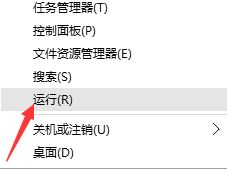


![[洋葱头一键重装系统]win7系统HDMI接线有影像但没声音怎么办?](http://www.ulaojiu.com/uploads/allimg/180506/1_05061423123053.jpg)
![[好用一键重装系统]win10dell笔记本安全模式怎么进求解](http://www.ulaojiu.com/uploads/allimg/180506/1_05061440314H3.png)